0x0000011b 오류로 인한 프린트출력 프린트 스캔 등이 안될 수 있습니다
그 방법을 해결하기 위해 방법을 간단하게 설명드릴게요 ~

1.윈도우 프린트 서비스 재시작 방법
1)단축키 (win +r) 실행창에서 "services.msc" 입력 후 확인을 클릭합니다

2) 서비스 창이 열리면 이름 목록 중 "Print spooler"을 클릭 후 서비스 "다시 시작"을 클릭합니다

2. 로컬 보안 정책에서 액세스 정보 수정하기
1) 윈도우 작업 표시줄에서 " 로컬 보안 정책 " 입력 후 "관리자 권한으로 실행"을 클릭합니다

2) 로컬 보안 정책 창에서
로컬 정책 - 보안 옵션 - 네트워크 액세스: 로컬 계정에 대한 공유 및 보안 모델을 더블 클릭합니다.

3) 네트워크 액세스: 로컬 계정에 대한 공유 및 보안 모델 속성 창에서
게스트 전용- 로컬 사용자를 게스트로 인증 설정 후 확인을 클릭합니다.
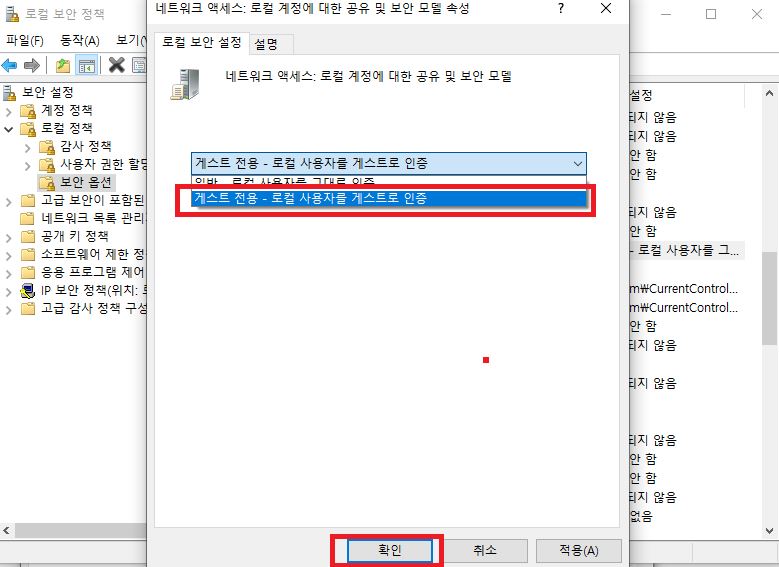
4)윈도우 작업표시줄 검색에서 "그룹 정책 편집" 클릭 후 열기를 클릭합니다
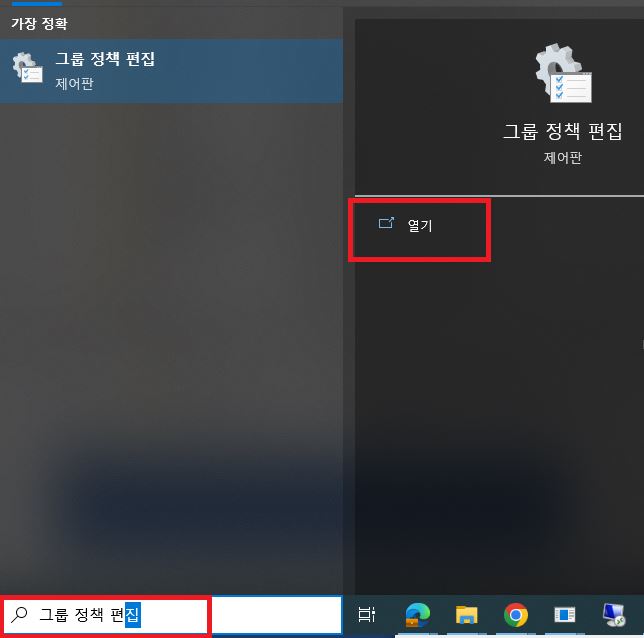
5) 그룹 정책 편집 창이 뜨면 왼쪽 목록에서
로컬 컴퓨터 정책 - 컴퓨터 구성 - 관리 템플릿 -네트워크 - lanman 워크스테이션 클릭 후 "설정에 표시된
보안되지 않은 게스트 로그온 사용 클릭
보안되지 않은 게스트 로그온 사용창에서 사용(E)으로 선택 후 확인을 클릭합니다
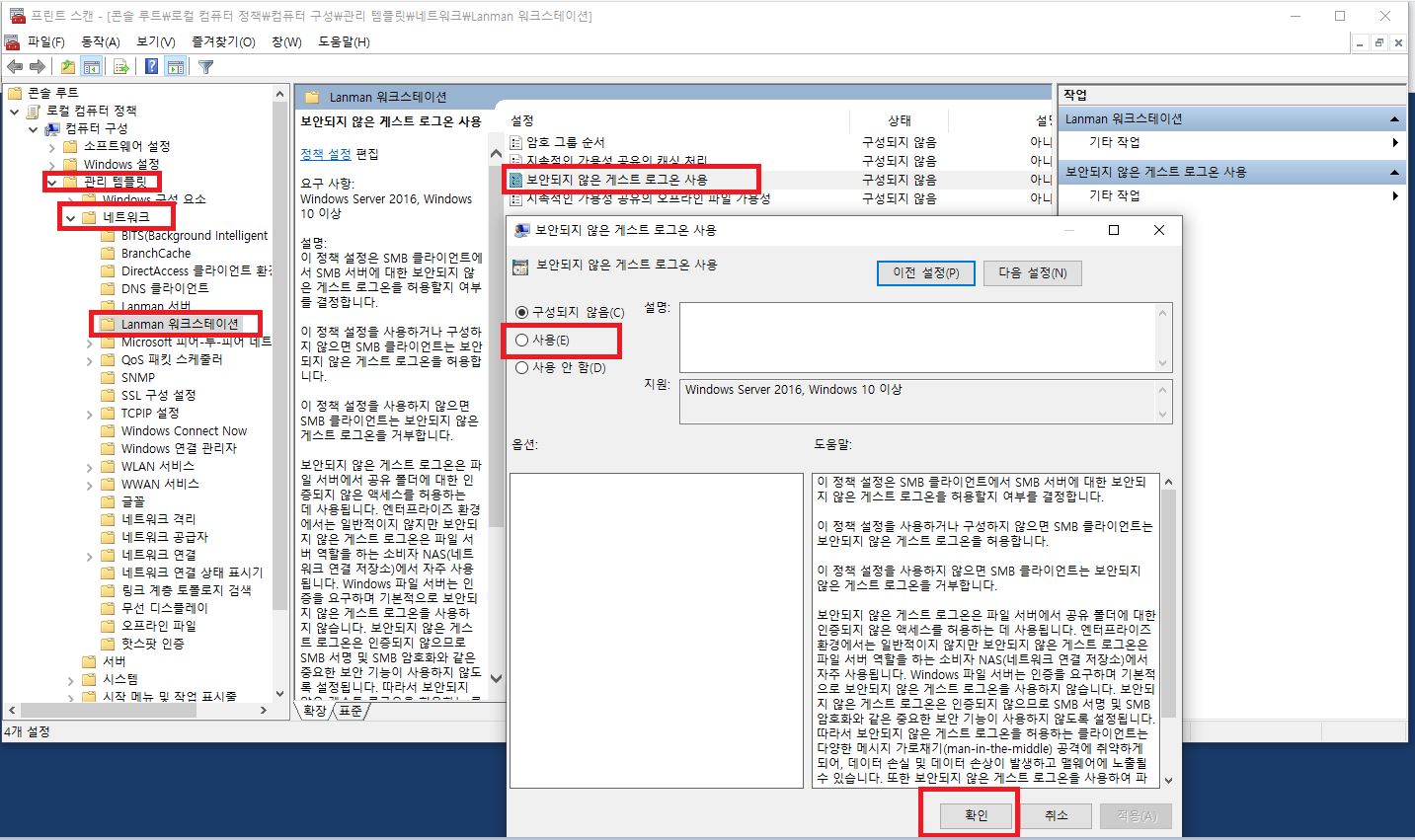
이제 공유된 문서나 오류 뜨던 프린트 문제까지 확인해 보시면 됩니다
지금까지 프린터 오류 0x0000011b 해결 방법이었습니다
'IT' 카테고리의 다른 글
| 한글 2018 또는 한컴 오피스 프로그램 안 열릴 경우 오류 (0) | 2025.03.09 |
|---|---|
| windows ie hidden 숨기는방법 : 숨겨진 기능 활용하기 (3) | 2023.11.19 |
| 업데이트 오류코드0x8024401c 간단 해결 방법 (3) | 2023.11.15 |
| 0x80070005 에러 설치 되지 않음 해결방법 (1) | 2023.11.14 |
| 네트워크 오류 0x80070035 해결 방법 (3) | 2023.11.13 |



댓글